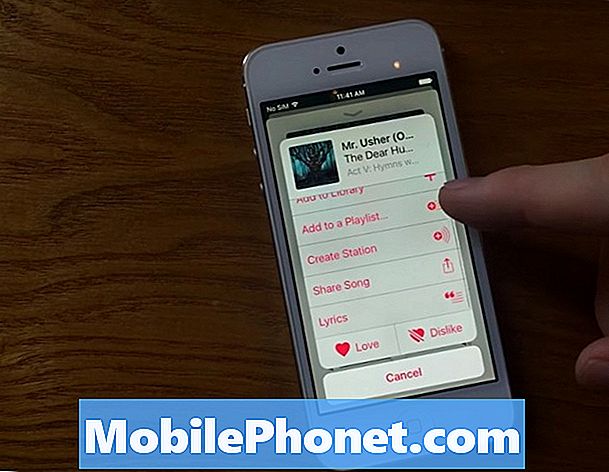Contenido
Un problema en las desconexiones de Wi-Fi aleatorias es uno de los problemas generalizados que encuentran los propietarios de teléfonos inteligentes, independientemente del dispositivo y la plataforma. Esto se debe a que los problemas de red son inevitables. Sin embargo, en la mayoría de los casos, los síntomas que aparecen se atribuyen a errores menores de software y, por lo tanto, se pueden corregir.
A continuación, se destacan las posibles soluciones para problemas menores de conectividad Wi-Fi, particularmente en desconexiones aleatorias. Los pasos que he trazado a continuación se aplican especialmente a un dispositivo Sony Xperia XZ Premium. Siga leyendo para averiguar qué métodos puede probar cada vez que encuentre un problema en el que su teléfono Xperia XZ se desconecte continuamente de la red Wi-Fi.
Antes de continuar, si está buscando una solución a un problema con su teléfono, intente navegar por nuestras páginas de solución de problemas para ver si admitimos su dispositivo. Si su teléfono está en la lista de nuestros dispositivos compatibles, vaya a la página de solución de problemas y busque problemas similares. No dude en utilizar nuestras soluciones y soluciones. No se preocupe, es gratis. Pero si aún necesita nuestra ayuda, complete nuestro cuestionario de problemas de Android y presione enviar para contactarnos.
¿Cómo solucionar problemas de Xperia XZ Premium que sigue desconectándose de WiFi?
Antes de solucionar problemas de software que puedan causar una conexión a Internet Wi-Fi intermitente en su dispositivo, considere estos consejos rápidos. Primero, retire cualquier carcasa de terceros de su dispositivo. Algunos accesorios fabricados por terceros pueden tender a bloquear la antena Wi-Fi u obstruir la señal entre el enrutador y su teléfono. Además, asegúrese de estar dentro del alcance de su enrutador inalámbrico. Asegúrese de que la intensidad de la señal de Wi-Fi en la barra de estado de su teléfono esté en barras completas. Si la intensidad de la señal es baja o no hay señal, intente acercarse al enrutador inalámbrico o la fuente misma de su Internet Wi-Fi.
Si su teléfono inteligente Xperia XZ Premium todavía experimenta caídas intermitentes de Internet inalámbrico o Wi-Fi, continúe y pruebe estas soluciones resaltadas.
Primera solución: Apague y encienda su enrutador / módem inalámbrico.
Si depende de un enrutador inalámbrico o módem para el acceso Wi-Fi de su teléfono a Internet y de repente tiene problemas con su conexión a Internet, entonces deberá considerar buscar algunos posibles problemas con el enrutador / módem inalámbrico. así como tu teléfono. Los enrutadores y módems también dan problemas de firmware y es entonces cuando todos los dispositivos conectados comenzarán a tener problemas con la conexión inalámbrica a Internet. Dicho esto, pruebe la conexión a Internet en sus otros dispositivos que están conectados al mismo enrutador Wi-Fi. Si también experimentan una conexión intermitente a la red Wi-Fi, es probable que el enrutador inalámbrico sea el culpable. Para eliminar errores menores de firmware, reinicie o apague y encienda su enrutador / módem inalámbrico. Si puede acceder al equipo de red, siga estos pasos:
- presione el Botón de encendido para encender el enrutador / módem.
- Cuando esté apagado, desenchufe el adaptador de CA de la fuente de alimentación.
- Después de 30 segundos a 1 minuto, vuelva a conectarlo y luego presione el Botón de encendido para encenderlo de nuevo.
Espere a que su teléfono se vuelva a conectar a la red Wi-Fi (se configura automáticamente). De lo contrario, vuelva a conectarse manualmente a su red Wi-Fi. Si eso no funciona, pruebe las siguientes soluciones posibles.
Segunda solución: reinicie su teléfono y luego reinicie su conexión Wi-Fi.
Lo que está experimentando podría ser solo un problema de software aleatorio en el teléfono que afecta sus funciones de Wi-Fi. Para descartar esto, realizar un restablecimiento parcial en el teléfono puede ayudar. A continuación, se explica cómo realizar un restablecimiento parcial en el Xperia XZ Premium:
- Mantenga pulsado el Botón de encendido hasta que se abra el menú.
- Grifo Reiniciar. Si lo hace, el teléfono se apagará y reiniciará automáticamente.
Después de que el teléfono se reinicia y el problema continúa, apague el interruptor de Wi-Fi y vuelva a encenderlo. Esto ayudará a actualizar la conexión Wi-Fi del teléfono. Así es cómo:
- Toque para abrir Configuraciones aplicación.
- Seleccione Red e Internet.
- Grifo Wifi.
- Toque en el Control deslizante de Wi-Fi para desactivar la función. Después de unos segundos, vuelva a tocar el control deslizante para volver a activar el Wi-Fi.
Espere hasta que el teléfono se vuelva a conectar a su red Wi-Fi y luego pruebe para ver si el problema ya está resuelto.
Tercera solución: restablezca la configuración de red / APN en su teléfono.
Los errores de red también pueden ser un resultado directo o un síntoma inmediato de configuraciones de red incorrectas en el teléfono. Esta puede ser la causa subyacente si el problema comenzó después de modificar algunas configuraciones en el teléfono o después de instalar una nueva actualización del sistema. Algunas actualizaciones anularían la configuración del teléfono cuando se implementaran. Como resolución, intente restablecer el APN o la configuración de red en el teléfono para restaurar las configuraciones de red originales o predeterminadas y luego configure manualmente las opciones en consecuencia. A continuación, se explica cómo restablecer la configuración de red / APN en el teléfono inteligente Xperia XZ Premium:
- Toque para abrir Configuraciones aplicación.
- Seleccione Red &Internet.
- Toque en el Icono de menú (tres puntos verticales) para ver más opciones.
- Toca para seleccionar Se restableció la configuración de red.
- Luego toque REINICIAR AJUSTES para confirmar.
Reinicie su teléfono cuando se complete el reinicio y luego continúe configurando su red Wi-Fi correctamente.
Cuarta solución: actualice el software del teléfono a la última versión.
Se recomienda mantener actualizado el software del teléfono para mantener el dispositivo en su rendimiento óptimo y libre de fallas y errores aleatorios. Actualizar el teléfono de forma inalámbrica o por aire no será una buena opción, ya que su dispositivo no tiene una conexión a Internet estable. En ese caso, debe actualizar su dispositivo manualmente. Si tiene el software Xperia Companion instalado en su computadora, intente buscar e instalar la última actualización de software para su teléfono. Descargue e instale Xperia Companion en su computadora Windows o Mac.
Una vez que tenga el software instalado, conecte su teléfono inteligente Xperia XZ Premium a su computadora usando el cable USB suministrado. Cuando su dispositivo esté conectado, abra el software Xperia Companion en su computadora y luego espere hasta que lea su teléfono. Luego, siga los comandos en pantalla para buscar la última versión de software disponible para descargar e instalar.
Puede visitar el sitio de asistencia de Sony Mobile y luego seguir las instrucciones proporcionadas y el enlace proporcionado para descargar el software Xperia Companion en su computadora.
Quinta solución: restablezca su teléfono a sus valores predeterminados de fábrica (reinicio maestro).
Si su Xperia XZ Premium sigue desconectándose de Wi-Fi después de agotar todas las soluciones anteriores, es posible que deba considerar realizar reinicios del sistema. Puede haber algunos errores fatales del sistema que causaron que el sistema de red del teléfono fallara o se volviera inestable.Una de las mejores soluciones posibles para lidiar con tales errores es un reinicio maestro o un reinicio de datos de fábrica. Esto borrará todo lo del teléfono, incluidos los errores complejos que causan problemas de conectividad inalámbrica. Pero antes de hacerlo, haga una copia de seguridad de todos sus archivos importantes para su custodia. Luego, siga estos pasos para restablecer los valores de fábrica / restablecer de forma maestra su teléfono inteligente Xperia XZ Premium:
- Toque para abrir Configuraciones aplicación.
- Ir Sistema.
- Seleccione Reiniciar.
- Grifo Restablecer datos de fábrica.
- Grifo Reiniciar telefono.
- Si se le solicita, ingrese su patrón de bloqueo de pantalla, contraseña o PIN para continuar.
- Grifo Borra todo para confirmar.
Después del reinicio, su teléfono se reiniciará automáticamente y luego restaurará los valores predeterminados de fábrica. Para volver a utilizar su dispositivo, debe configurarlo como nuevo. Simplemente siga las instrucciones en pantalla o el asistente de configuración para completar todo el proceso. Asegúrese de configurar correctamente la red Wi-Fi y conectarse a su red Wi-Fi con las credenciales de red correctas.
Otras opciones
Puede ponerse en contacto con el fabricante de su enrutador / módem inalámbrico y pedir ayuda sobre cómo actualizar el firmware del dispositivo. O puede escalar el problema a su proveedor de servicios de Internet / operador para que puedan verificar el estado actual de su cuenta y los servicios de red desde su extremo. Si de repente ocurre en su teléfono Xperia XZ Premium experimentar caídas de la conexión Wi-Fi sin realizar ningún cambio en su configuración o instalar nuevas aplicaciones, entonces el problema podría deberse a una interrupción de la red. En ese caso, no tiene que hacer nada más que esperar hasta que termine la interrupción y los servicios de red vuelvan a estar en funcionamiento.
Conéctate con nosotros
Siempre estamos abiertos a sus problemas, preguntas y sugerencias, así que no dude en contactarnos llenando este formulario. Este es un servicio gratuito que ofrecemos y no le cobraremos un centavo por ello. Pero tenga en cuenta que recibimos cientos de correos electrónicos todos los días y es imposible para nosotros responder a todos y cada uno de ellos. Pero tenga la seguridad de que leemos todos los mensajes que recibimos. Para aquellos a quienes hemos ayudado, corran la voz compartiendo nuestras publicaciones con sus amigos o simplemente haciendo clic en Me gusta en nuestra página de Facebook y Google+ o síganos en Twitter.